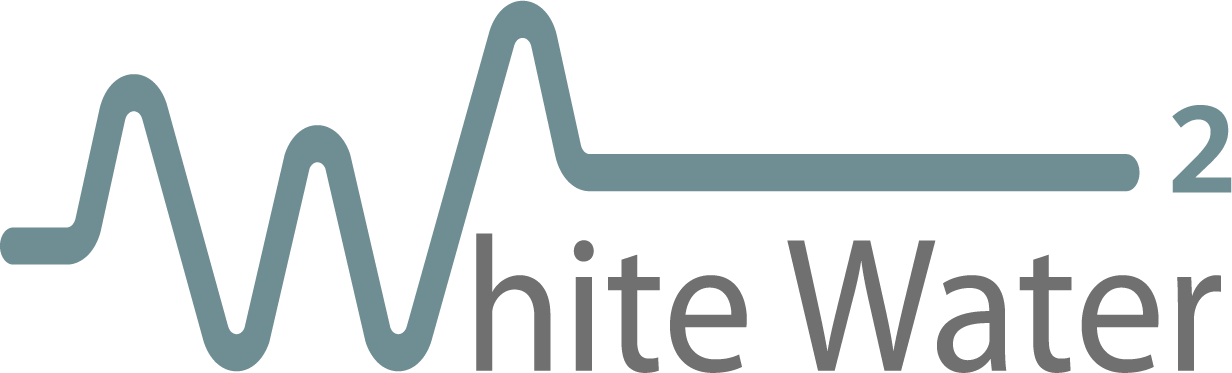Voorkom veelgemaakte fouten in Teams
Werken in en met Microsoft Teams gaat je veel tijdswinst opleveren bij online samenwerken. En naast tijdswinst ga je ook fijner samenwerken en scheelt het een hoop frustratie en e-mails… als je het goed doet.
Voorkom deze veelgemaakte fouten in Teams en maak een vliegende start met online samenwerken
Bezint eert ge begint
Bedenk voordat je een nieuw team maakt of dit wel echt nodig is. Niemand wordt blij van het hebben van ontzettend veel Teamsomgevingen. Check voordat je begint het volgende:
- Past het onderwerp of de samenwerking niet binnen een van de bestaande Teams?
- Is het een nieuwe groep mensen die gaat samenwerken?
- Worden externe personen uitgenodigd voor het Team?
- Betreft het een groot project / onderwerp dat een eigen ‘organisatie’ nodig heeft?
Heb je de vragen met ja beantwoord; dan kun je een nieuw Team aanmaken. Is het antwoord meestal nee? Dan kun je een extra kanaal binnen een bestaand Team overwegen.
Eerst inrichten dan teamleden toevoegen
Zeker in organisaties waar het werken met Teams nog relatief nieuw is, is het handig om eerst je Team alvast wat in te richten voordat je je teamleden uitnodigt. Op deze manier zorg je ervoor dat er al een structuur is en neem je jouw teamleden makkelijker mee in het online samenwerken.
Hoe doe je dat:
- Maak alvast de kanalen die je nodig denkt te hebben.
- Geef bij elk kanaal aan waarvoor dit kanaal is gemaakt. Dit doe je in de omschrijving.
- Zorg dat bij je bij elk kanaal hebt aangevinkt dat deze zichtbaar is voor iedereen.
- Maak een Welkomstpost (aankondiging) per kanaal die je vastpint zodat iedereen deze ziet. Hier zet je bijvoorbeeld de samenwerkingsafspraken in.
- Zet alvast bestanden, als je deze hebt, op de juiste plek.
- Richt de menubalk in met bijvoorbeeld een Planner, OneNote en handige linkjes. (ik schreef laatst een post hoe je hier georganiseerd en goed mee kunt werken)
Ben je klaar met je inrichting? Nodig dan je teamleden uit. Wijs ook altijd een extra eigenaar aan. Vertel de teamleden waarom dit team is gemaakt, met welk doel en wie erin zitten. Kennen de teamleden elkaar nog niet (allemaal). Doe dan een voorstelrondje in de posts.
Privékanalen
Heb je informatie die hoort bij het onderwerp van het team, maar die niet voor iedereen beschikbaar mag zijn? Maak dan een privékanaal aan. Op deze manier houd je alle informatie bij elkaar en zorg je er toch voor dat bepaalde info afgeschermd is. Denk hierbij bijvoorbeeld aan managementinformatie of financiële informatie.
Plan de vergaderingen in het teamkanaal
Plan teammeetings niet via Outlook, maar via het Teamkanaal. Op deze manier is de informatie direct terug te vinden voor alle teamleden, inclusief een eventuele opname, notulen, transcript en actiepunten.
Help elkaar
Werken via Teams kan in het begin wennen zijn. Zeker als je wilt omschakelen van interne e-mail naar het gebruik van de posts (absoluut aan te bevelen). Help elkaar hierbij en wijs elkaar op het gebruiken van posts (en verminderen van e-mail).
Let op: de posts zijn voor iedereen in het team te lezen. Is het een actie voor een bepaalde persoon of groep? Tag dan die perso(o)nen of groep. Zij krijgen dan een notificatie in hun systeem.
Wil je een 1:1 gesprek? Doe dit dan via de chat. Let dan wel op als je documenten gaat delen. Via de chat worden deze namelijk niet automatisch binnen het Team opgeslagen. Voorkom dat er overal dubbele bestanden ontstaan.
Overzicht voor jezelf
Heb je veel Teams en kanalen? Maak je eigen overzicht van Teams en kanalen die je vaak gebruikt. Pin deze vast en verberg Teams waar je niet vaak mee werkt. Pas je meldingen aan, zodat je op de hoogte blijft zonder een overkill aan informatie te ontvangen. Je doet dit door op de 3… te klikken achter het team of het betreffende kanaal.

(werk jij met meerdere Microsoft accounts tegelijk? Hoe je dit handig doet schreef ik eerder een blog over: Slim werken in meerdere Microsoft accounts.
Goed van start met online samenwerken?
Wil jij tijd besparen én leuker online samenwerken met Teams? In mijn maatwerktraining help ik jou (en jouw collega’s) hoe jij Teams kunt inzetten voor jouw situatie. Gericht op jouw praktijksituatie en een keuzemenu uit verschillende onderdelen. Ik leer je niet (alleen) de knoppen, maar vooral de toepassing in de praktijk. Deze training kun je alleen of samen met een groep collega’s volgen. Neem voor de mogelijkheden contact met me op via ingeverheggen@whitewatersupport.nl